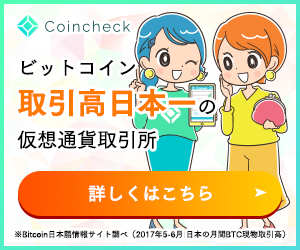Follow @Masatter0310
Tweet
今回は、仮想通貨(暗号通貨)の取引をする人にとっては、かなり重要になってくる「二段階認証」というセキュリティの話をしていきます。なんかややこしそうな話に聞こえますが、設定してみると意外と簡単なのでしっかり設定しておいて下さい。
二段階認証の重要性
仮想通貨(暗号通貨)の取引を行うにあたって一番気を付けなければならない事と言っても過言ではない事が、「ハッキング」の危険性があるということをちゃんと理解して、前もってしっかりとセキュリティを掛けておくということ。
めんどくさいことや難しいことはみんな避けて通りたがりますが、これをやらなかったばっかりにせっかく増やした資産を丸ごと持っていかれるなんてこともあり得る話なので、なるべく分かりやすく記事にしますので、最後まで読んで是非設定しておいて下さいね。
二段階認証のやり方
まず始めに、coincheck(コインチェック)のホームページにアクセスしてログインしてください。
このような画面が出てきたら、右上のメニューを開いてください。
 出典“coincheck”
出典“coincheck”
この画面になったら下までスクロールしていって「設定」という項目を押して次に進みます。
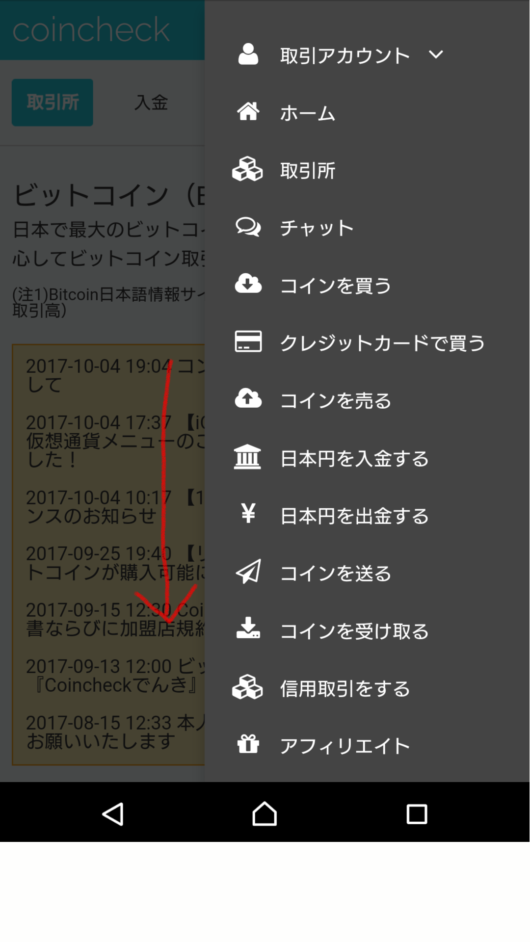 出典“coincheck”
出典“coincheck”
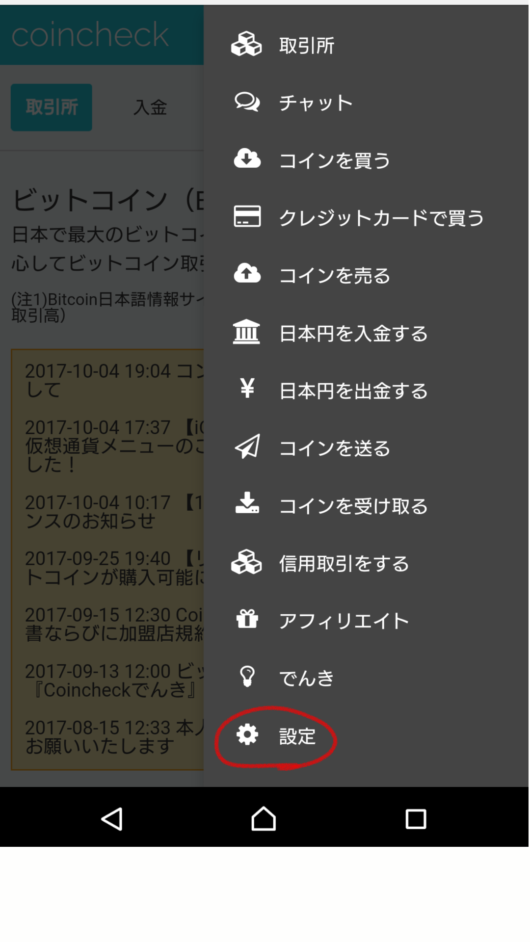 出典“coincheck”
出典“coincheck”
次に上の部分を右の方まで探していくと、「二段階認証」という項目がありますのでここを押します。
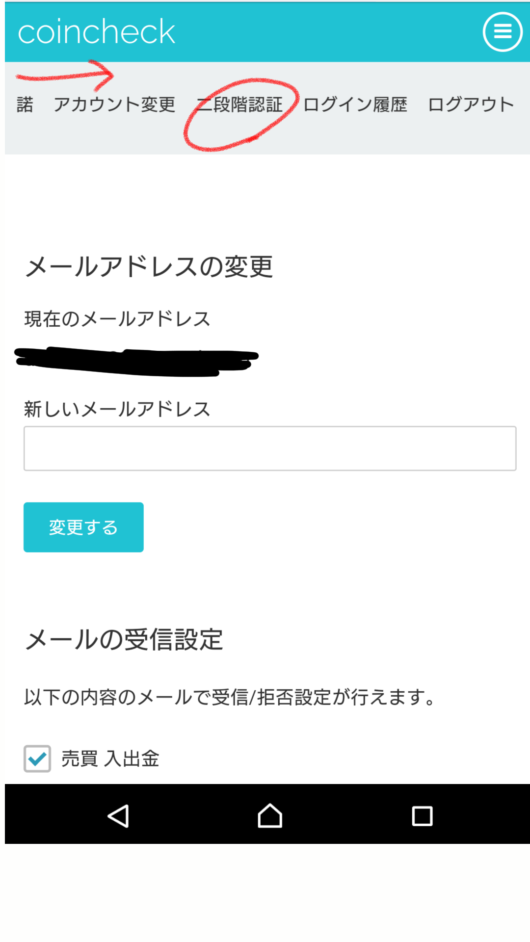 出典“coincheck”
出典“coincheck”
ここから「二段階認証」の設定をしていきます。
まずお使いのスマホがiphoneであればiosアプリ、AndroidならAndroidアプリを押します。そうすると「Google認証システム」というアプリのインストール画面になりますので、これをインストールしてください。インストールが終わったら下の「設定する」を押して進みましょう。
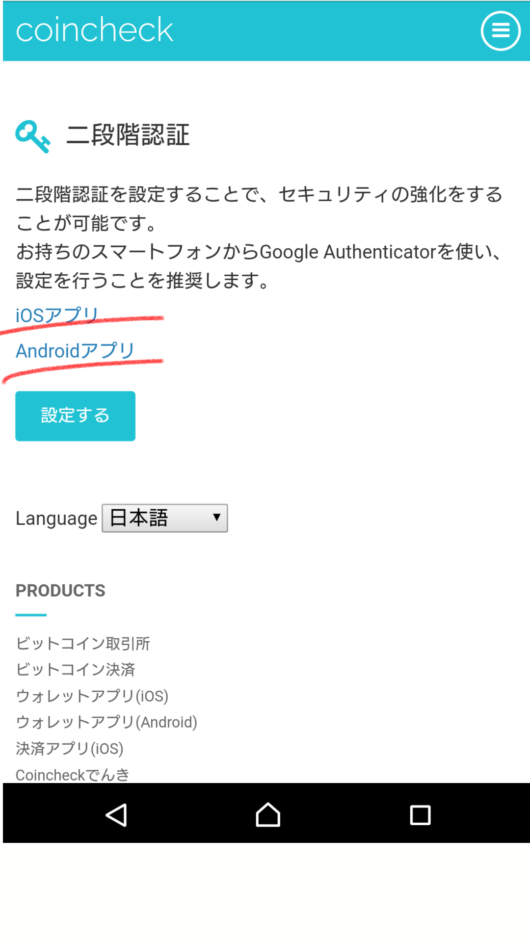 出典“coincheck”
出典“coincheck”
この画面になったら、表示されたQRコードを自分のスマホで読み取れる様に、もう一台のスマホかなにかでこの画面の写真を撮っておいてください。
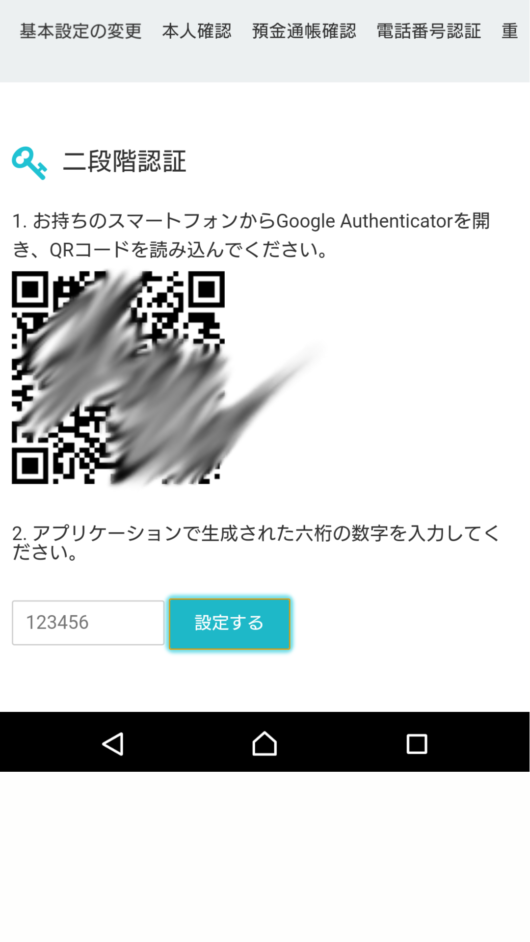 出典“coincheck”
出典“coincheck”
ここからこのQRコードを、さっきインストールした「Google認証システム」のアプリで読み取る作業に移ります。
赤矢印の+のアイコンを押すと、「バーコードでスキャンする」という項目が出てきますのでそこから先ほど撮っておいた画面をQRコードで読み取ると、青線の場所くらいに6桁の数字が出てきます。
ちなみに黄色の矢印のところが時計みたいに進み、丸に戻ったらまた新しく6桁の数字が表示されます。なので数字は数十秒に一回変わるものだと思ってください。
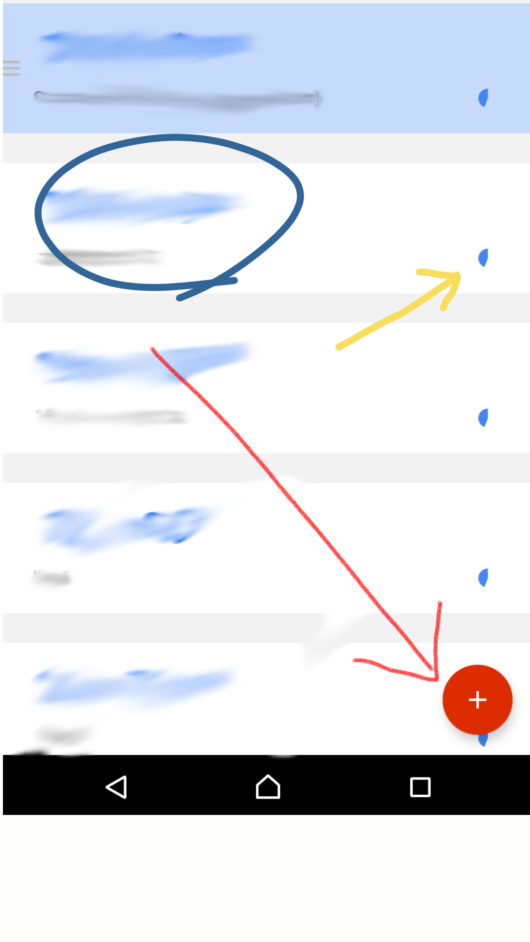 出典“coincheck”
出典“coincheck”
ここまで終わったらさっきのQRコードが出ていたページに行き、表示された6桁の番号を入力して「設定する」で終わりです。どうですか?思ってたよりかんたんだったでしょ?
最後に
いかがだったでしょうか?「二段階認証」って聞くだけでも難しそうですが、設定すること自体は全然難しくなかったと思います。この「二段階認証」をするとしないでは、ハッキングに合うリスクが全然違いますので、もし他の仮想通貨取引所の口座を作った時も、やり方はさほど変わりは無いので必ず設定しておきましょう。
coincheck(コインチェック)の使い方「初心者向け」
- スマホで簡単!coincheck(コインチェック)の使い方。登録(口座開設)方法編 💮
- スマホで簡単!coincheck(コインチェック)の使い方。入金方法編
- スマホで簡単!coincheck(コインチェック)の使い方。購入方法編
- スマホで簡単!coincheck(コインチェック)の使い方。売却方法編
- スマホで簡単!coincheck(コインチェック)の使い方。送金方法編
- coincheck(コインチェック)取り扱い通貨(コイン)一覧 💮
Zaif(ザイフ)の使い方「初心者向け」
- 仮想通貨(暗号通貨)取引所Zaif(ザイフ)とは? 💮
- Zaif(ザイフ)で購入できるZaif(ザイフ)トークンとは? 💮
- Zaif(ザイフ)の使い方。登録(口座開設)方法編
- Zaif(ザイフ)の使い方。購入方法編
初心者におすすめの日本で一番取り扱い通貨の多い仮想通貨取引所↓coincheck(コインチェック)↓